Для пользователей Android Google Play Store - это универсальный магазин всего, что нам когда-либо может понадобиться - от полезных приложений до полностью бесполезные способы провести несколько часов, средний пользователь Android загружает всевозможные вещи... и многие из них в конечном итоге удаляются в минут.
На случай, если вы не знали, Google Play Store отслеживает все, что вы когда-либо загружали, независимо от того, установлено оно у вас в данный момент или нет. Если вы хотите очистить свою историю или просто хотите забыть, что вы когда-либо загружали Tinder, выполните следующие простые шаги. Они работают для Android 9 и более поздних версий - более ранние версии могут немного отличаться.
- Откройте Google Play Store и нажмите «Мои приложения и игры».
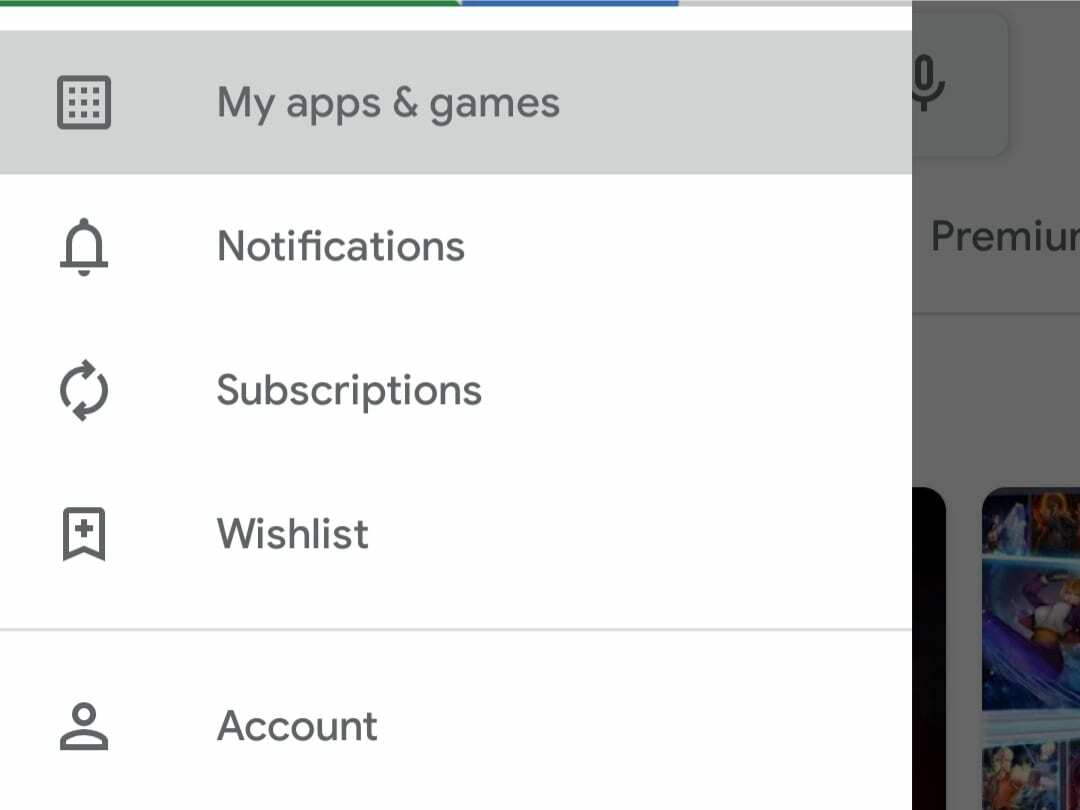
Просто откройте Play Store на своем телефоне и нажмите кнопку меню слева. Выберите «Мои приложения и игры», и вы увидите список приложений, которые вы установили на данный момент. Здесь у вас есть возможность обновить все, что у вас может не быть последней версии.
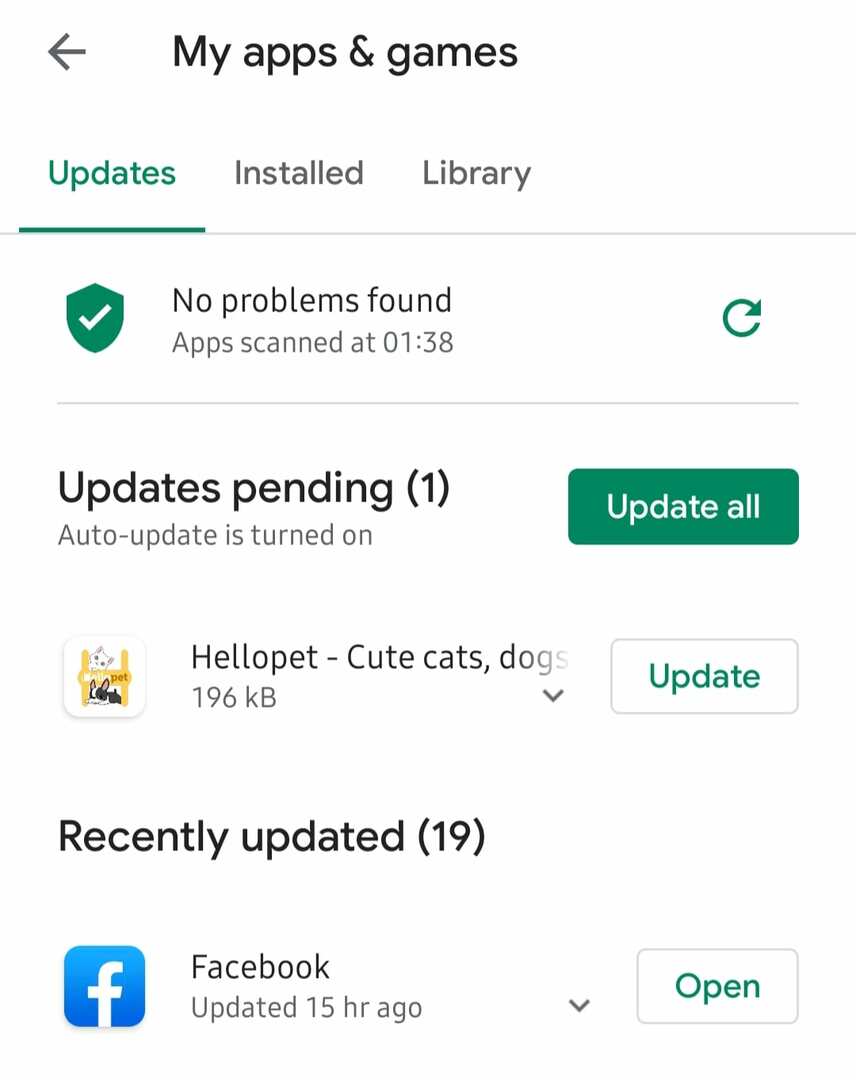
- Нажмите на Библиотеку
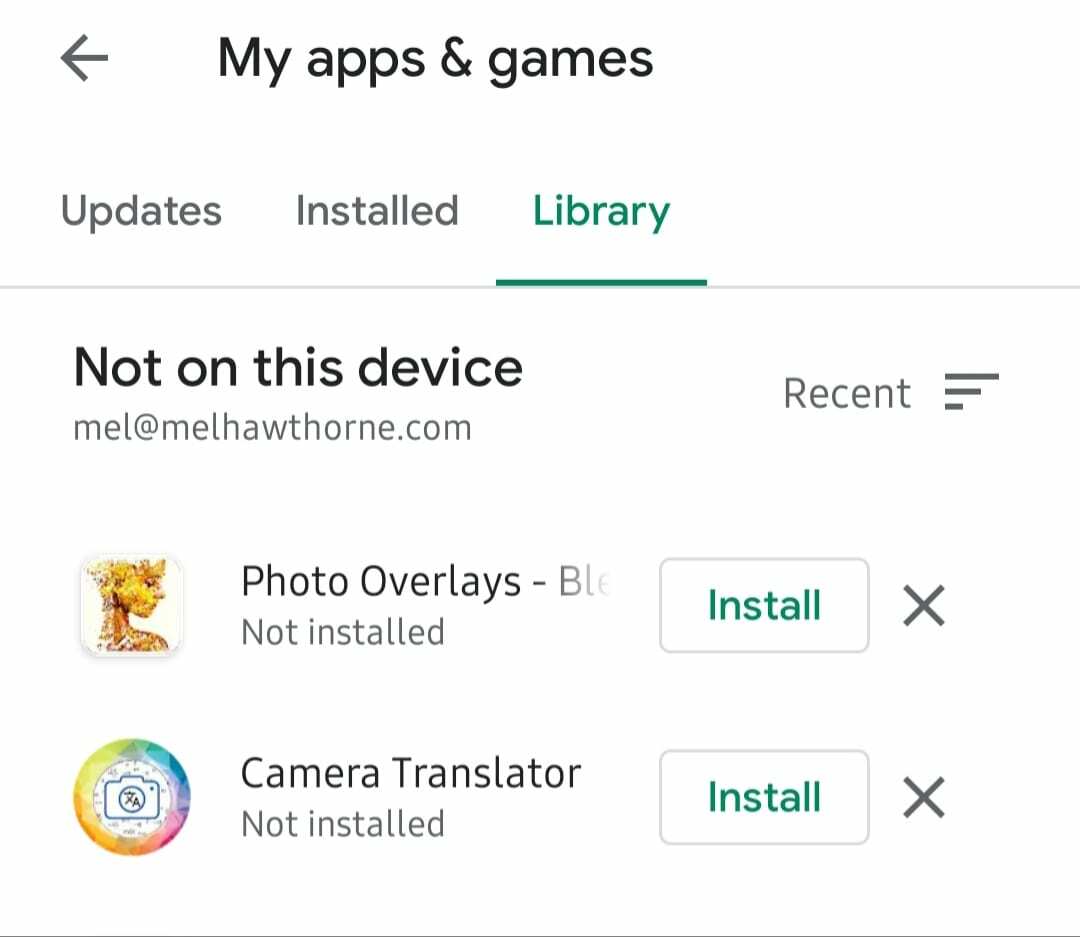
Нажмите кнопку «Библиотека» вверху, чтобы увидеть полный обзор ваших приложений. Вы можете отсортировать их по алфавиту или по тому, что вы использовали в последнее время. Для приложений, которые все еще поддерживаются и совместимы с вашим телефоном, вы найдете кнопку «Установить» рядом с серым крестиком. Те, которые не могут быть установлены, показаны без кнопки установки, только с X.
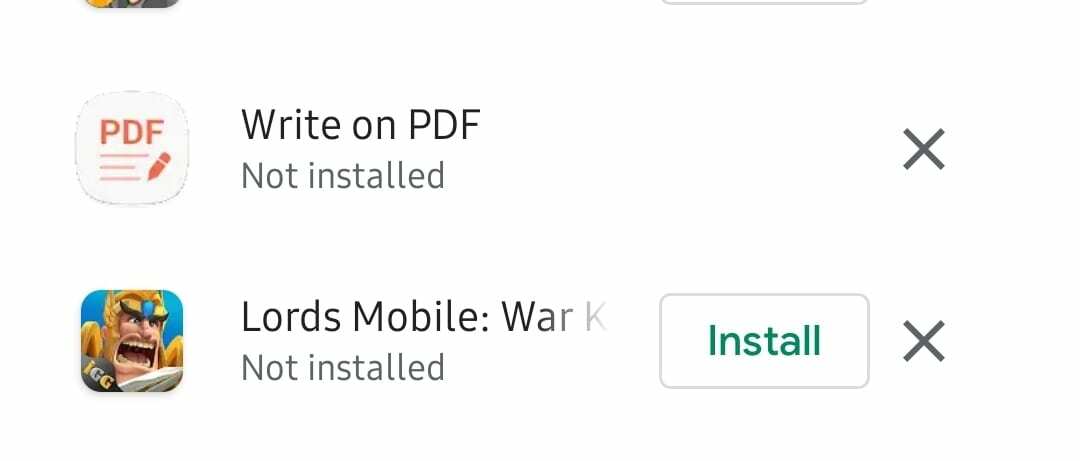
- Удаление приложений
Чтобы удалить приложение из вашего списка, вам нужно нажать кнопку «X». Вам будет предложено подтвердить, что вы хотите удалить это приложение из своей истории. Вы все равно сможете переустановить его позже, если захотите, снова найдя его в игровом магазине.
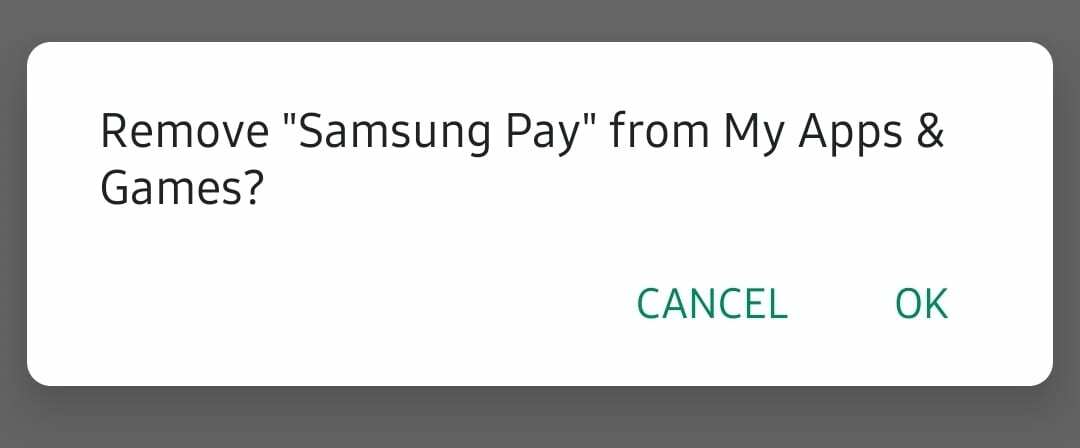
Как только вы подтвердите, что хотите удалить приложение, оно исчезнет из вашей библиотеки, и все.